IG証券のノックアウト・オプション、口座開設までの説明ページだお!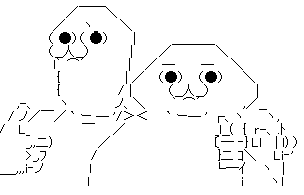
前回の記事ではノックアウト・オプションの魅力について説明しました。

その記事を読んで実際にノックアウト・オプションを使ってみたくなった人向けに、
今回は ノックアウト・オプションの口座開設方法を詳しく説明していきたいと思います。
ノックアウト・オプションが使えるIG証券口座開設申込み手順
まずは申込みからです。
「証券会社の口座を作るのが初めてで、申込みの仕方がわからない…」
なんていう方も安心してください。しっかり1から説明します!
1.申込みページまでの手順
まずは、すぐ下にあるIG証券の画像バナーをクリックします。
バナーをクリックしたら下の画像のようなページに飛びます。
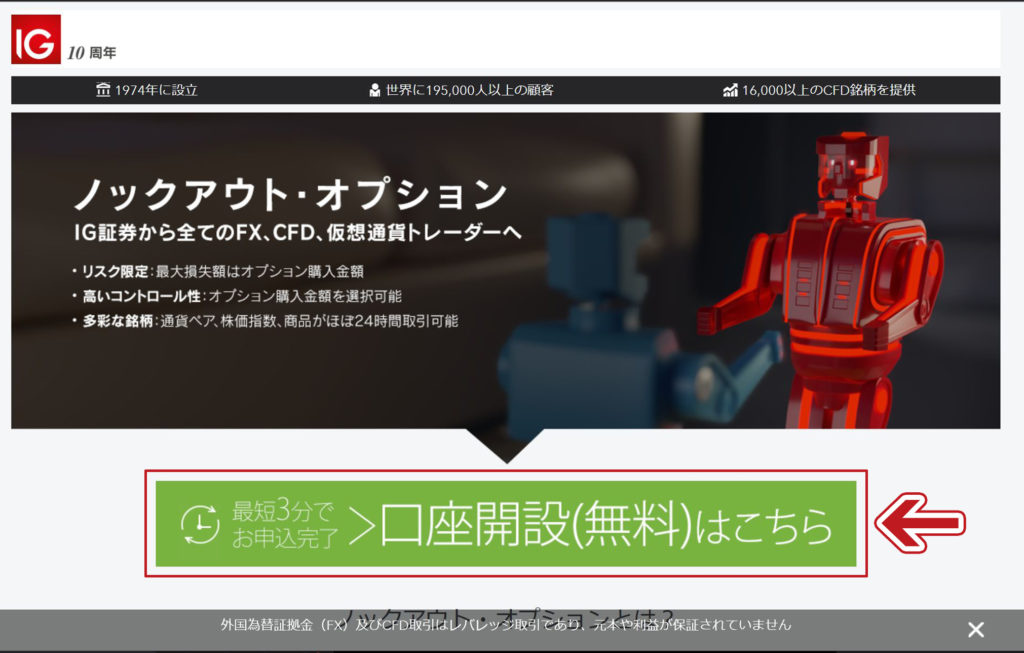
「口座開設(無料)はこちら」と書かれている赤枠で囲ったところをクリックします。

クリックすると上の画像のページになりますので、「口座開設はこちら」をクリックします。
すると、申込みページが表示されます。
みなさん、ここまでは大丈夫でしょうか?
申込みページが表示されなかったらもう一度最初からやり直してみてください。
出来た方は、次の手順に進みましょう。
2.申込みページの入力手順
ここまできたら、あとは簡単!
画面に出ている登録しないといけない項目にこの記事をご覧になっている、みなさんの情報を記入するだけです!
ここからは画像付きで手順を説明します

先ほどの手順ができた方は上の画像のようなページが出てきたと思いますので、
画面の項目に従って、ご自身のお名前、フリガナ、メールアドレスを入力します。
ユーザー名とパスワードは自由に決めて入力します。
国名については、大体の方が日本に住んでいらっしゃると思いますので「日本」を選択してください。
そうでない方は、画面右上の口座開設サポートに相談してください。
では、入力できた方は入力に誤りが無いか確認をして「次へ」をクリックしましょう。

続いても同じように画面の項目に従って、ご自身の生年月日、性別、米国納税者であるか否かのチェックを入力します。
入力できた方は、入力に誤りが無いか確認をして「次へ」をクリックします。

ここも同じように画面の項目に従ってご自身の住所を入力し、誤りが無ければ「次へ」をクリックします。

次に勤務先と資産状況についての項目を入力していきます。誤りが無ければ「次へ」をクリックします。
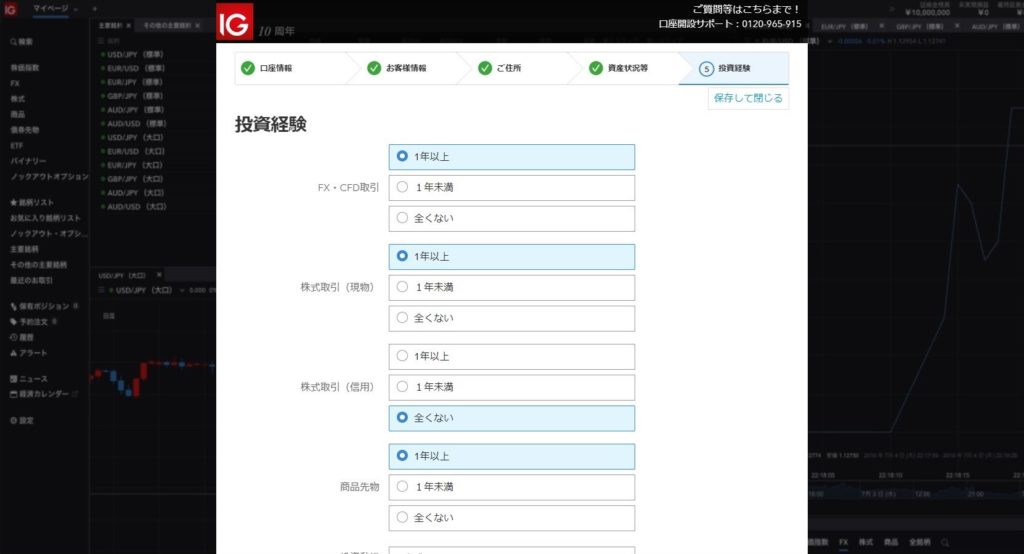
続いてご自身の投資経験について入力し「次へ」をクリックします。
最後に同意事項ページのチェックボックスにチェックを入れ、送信ボタンをクリックします。
ひとまずここまでできればIG証券のアカウント登録と申込みは完了です。
3.本人確認書類のアップロードについて
続いては、ノックアウト・オプションのライブ口座(本番口座)を使用するための手続きです。
先ほどの手順にて登録したメールアドレス宛に届いたメール本文のリンクをクリックしている方はすでにそのページにたどり着いているかと思いますが、ページの案内にある通り、本人確認書類のアップロードを行います。
提出する書類によって組み合わせが異なりますので、本人確認書類のアップロードページにて指定されているパターンからご自身に合ったパターンを選んでアップロードを行ってください。
【本人確認書類の組合わせパターン】
パターンA(合計1点)
・マイナンバー「個人番号カード」
※ マイナンバーカードの表と裏の両面をコピーしてアップロードしてください。
パターンB(合計2点)
・マイナンバー「通知カード」またはマイナンバー記載の「住民票の写し」
・顔写真付き本人確認書類(運転免許証、パスポート等)
パターンC(合計3点) ※顔写真付き本人確認書類をお持ちでない場合
・マイナンバー「通知カード」またはマイナンバー記載の「住民票の写し」
・各種健康保険証(住所記載のあるもの)
・マイナンバー記載の「住民票の写し」
※ マイナンバー「通知カード」ではなくマイナンバー記載の「住民票の写し」を提出する場合は、他本人確認書類1点でも提出可能です。
マイナンバー「個人番号カード」を発行されている方はパターンAでOKですが、
マイナンバー「個人番号カード」を発行されていない方は、マイナンバー「通知カード」やマイナンバー記載の「住民票の写し」をアップロードし、各種本人確認書類をアップロードしてください。
アップロードが終わりましたらIG証券の書類審査に入りますので審査結果を待ちましょう!
審査が終わるまではライブ口座(本番口座)での入金・取引・出金ができませんのでご注意ください!
ライブ口座(本番口座)の有効化まで少し間が空きますので、
ノックアウト・オプションの操作に慣れるためについでにデモ口座を開設して触ってみてはいかがでしょうか。
ノックアウト・オプションの使用方法については、別の記事にて解説していますのでそちらもチェックしてくださいね!
4.ライブ口座(本番口座)の有効化
デモ口座を触っている方も、そうでない方も、大変お待たせしました。
ここを読んでいるということは恐らく、ライブ口座(本番)有効化するための情報が記載されている「口座開設完了とご入金方法のご案内」という書類が届いた方々だと思います!
そうでない方もぜひ読み進めてみてくださいね。
まだ案内が届いていない方は目安として2~3営業日くらいで届きますので、それでもまだ届かない方は一度問い合わせてみてください。
では改めまして、「口座開設完了とご入金方法のご案内」の内容についてですが、 以下のことが記載されているかと思います。
1.口座情報
・ベストレシーバー(口座有効化)番号
・ユーザー名
・パスワード
・メールアドレス
2.入金方法
etc
もうお分かりかと思いますが、ライブ口座を有効化させるためにはベストレシーバー(口座有効化)番号を入力する必要があります。
まず、IG証券のログインページにアクセスしてログインを行います。
ログイン後トップページに、「口座を有効化してください」というお知らせが青背景で出ていると思いますので、「有効化する」ボタンをクリックします。
口座の有効化ページに移動することを確認したら、ベストレシーバー(口座有効化)番号を入力する項目がありますので案内に記載されているベストレシーバー(口座有効化)番号を入力します。
「送信」ボタンを押すと口座の有効化が完了します。
ノックアウト・オプションの口座開設完了!
これでIG証券のライブ口座(本番口座)への入金・トレード・出金などすべての機能が使えるようになりますので口座開設が完了しました!
口座開設おめでとうございます!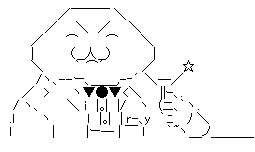
おめでとう、今日から君もノックアウト・オプショントレーダーだ!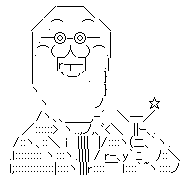
これから投資を始めようという方にとって口座開設は、投資ライフの記念すべき第一歩を踏み出したと言っても過言ではありません!!
次の記事では、ノックアウト・オプションの詳しい操作方法を説明していこうと思いますので、
ぜひ参考にしてくださいね。
それではみなさん、楽しいノックアウト・オプションライフを!



